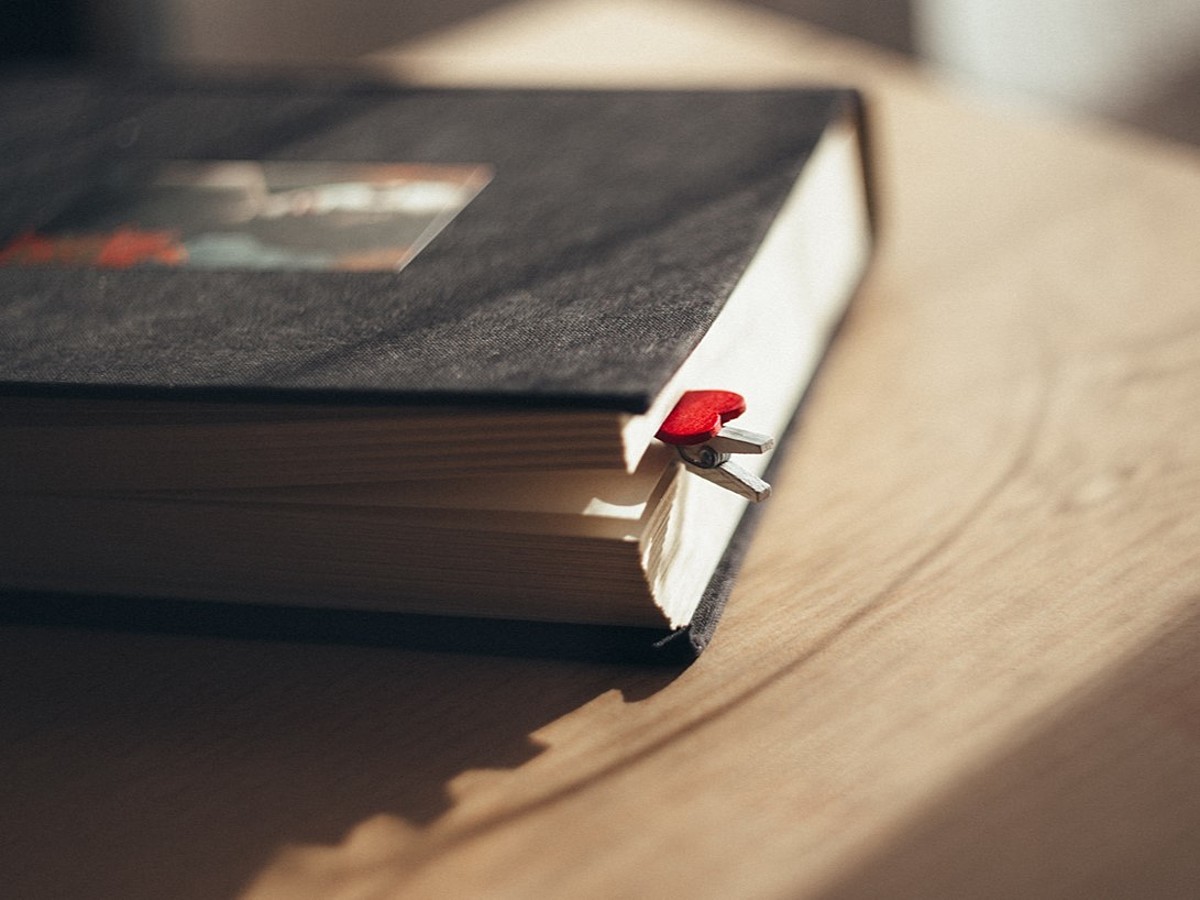
インスタグラムの新機能「ストーリーズ」の使用方法を徹底解説
画像・動画共有SNSのインスタグラムは、2016年8月2日、日常のあらゆる瞬間をシェアできる新機能「Instagram Stories(以下、ストーリーズ)」を発表しました。
従来通りの撮影やフィルター機能に加えて、テキスト入力や描画ツールなどが搭載されている他、投稿後24時間で完全に消滅するなどの機能が搭載されています。

Twitter広告ならこの資料をチェック!
広告のプロが解説する『Twitter広告はじめてガイド』をダウンロード
今回は「ストーリーズ」の使用方法を解説します。
まだ使用したことのない方は、本記事を参考にぜひ使用してみてはいかがでしょうか。
このニュースを読んだあなたにオススメ
ネットショップ運営者のインスタグラム活用における4つのポイント
インスタグラムで複数アカウントを切り替える2つの方法
インスタグラムが発表した動画アプリ「Boomerang」の使い方を徹底解説
ストーリーズとは

投稿内容は24時間で消滅し、通常のタイムライン上ではなくストーリー専用のタイムラインが存在することが特徴です。また、絵文字やスタンプ、描画などの機能も搭載されています。

チャットボット運用で押さえておきたいポイントは?
業界別導入事例に学ぶ成功のポイントを資料でチェック
なお、ストーリー機能を使用する際は、あらかじめインスタグラムのアプリを最新のものにバージョンアップする必要があります。
投稿内容を見る方法
step1.

インスタグラムアプリを立ち上げると、タイムライン上部にフォローしているアカウントのアイコンが丸いアイコンとなって表示されていることがわかります。
上画像のようなアイコンが表示されていない場合は、アプリのバージョンアップを行ってください。
アイコンが表示されているユーザーのストーリーは、現在閲覧可能です。
step2.

ストーリーを見たいユーザーのアイコンをタップすると、再生されます。
(画像は高橋愛さんのストーリーを引用しています。)
step3.
再生が終了すると、自動的に次のストーリーが再生されます。
step1で確認したアイコンの左から順番に再生されていきます。
また、画面をスワイプすると、次に表示されているアイコンのユーザーのストーリーへ移動します。
ストーリー再生中は、画面上で指を長押しすると再生が停止し、タップすると次のストーリーへスキップします。
執筆時現在(2016年8月16日)、ストーリーへのいいね!機能は搭載されていません。
step4.

ストーリーを見終わると、アイコンの周りがグレーになります。
グレーの部分に再度色がつくと、新しいストーリーを確認することができます。
step5.

フォローしていないユーザーのストーリーを閲覧する場合は、まず該当のユーザーのプロフィール画面を開いてください。
ストーリーが投稿されている場合は、アイコンの周りがカラフルなインスタグラムカラーになっています。
アイコンをタップすると、ストーリーを閲覧することができます。
パソコンから閲覧する方法

Chrome IG Story
通常、ストーリーをパソコン上で閲覧することはできません。
しかしChromeの拡張機能をインストールすることで閲覧が可能になります。
上のURLから拡張機能をインストールすることができますので、パソコンで閲覧したい方はぜひ使用してみてください。
なお、このプラグインはサードパーティーアプリですので、インスタグラムの仕様変更などにより急に使用できなくなる場合がありますので注意してください。
ストーリーを投稿する方法
step1.

まずインスタグラムのアプリを立ち上げます。
画面左上に「+」のアイコンが表示されていますので、タップしてください。
step2.

撮影画面が表示されますので、通常のインスタグラム利用時と同様に写真や動画の撮影を行います。
step3.

撮影が終了すると、画面下部中央にチェックマークのアイコンが表示され「ストーリーに追加しよう!」というメッセージが表示されます。
このアイコンをタップすると、ストーリーへの投稿が可能になります。
画面右上には、描画・テキスト入力のアイコンが表示されています。
step4.

描画を行う場合は、ペンのアイコンをタップしてください。
すると3種類の太さのペンが使用可能になります。
画面下部には、ペンの色を選択できるカラーアイコンが表示されています。
左にスワイプすると新しいカラーパレットが表示されます。
ペンの太さ・色を選択したら、画面上に指で描画してください。

テキスト入力を行う場合は「Aa」というアイコンをタップしてください。
テキストを入力した後、二本指でピンチしてサイズを拡大・縮小したり、ドラッグして場所を変更したり回転させたりなど可能です。
テキストの色は、白のみです。
step5.
投稿にフィルターをかけたい場合は、画面を左右にスワイプします。
自動でフィルターがかかりますので、好みのフィルターを選択してください。
削除・保存・設定の変更
step1.

削除する場合は、投稿した自分のストーリーを開きます。
画面右下に「...」というアイコンが表示されていますので、タップしてください。
step2.

メニューが表示されますので「削除」をタップします。
これで完了です。
投稿を保存する場合も、このメニュー画面から可能です。
また、ストーリーに関する設定も同じメニュー画面から行うことができます。
まとめ
インスタグラムは企業のプロモーションに活用されています。
今回発表されたストーリー機能をでは「その瞬間にしか目にすることができない」投稿が可能になりますので、コアなファンに向けたプレミアムな内容の投稿なども可能になります。
各企業「ブランドらしさ」を演出するためにさまざまな撮影方法・編集・加工などを行っていることと思いますが、この「瞬間」を重視した機能を活用してこれまで以上にファンとの結びつきをより強固なものにする施策を行ってみてはいかがでしょうか。
▼全てのインスタグラムアカウントを丸裸に!▼
ferretが提供するインスタグラム解析ツール「ナビスタ」。10日無料キャンペーン中
このニュースを読んだあなたにオススメ
ネットショップ運営者のインスタグラム活用における4つのポイント
インスタグラムで複数アカウントを切り替える2つの方法
インスタグラムが発表した動画アプリ「Boomerang」の使い方を徹底解説
このニュースに関連するカリキュラム

ネットショップ運営者のインスタグラム活用における4つのポイント
女性をターゲットとしたネットショップの集客に有効なインスタグラム(Instagram)の活用ポイントをご紹介します。
- タグ
- タグとは、原義では「モノを分類するために付ける小さな札」のことです。英語の「tag」を意味するものであり、荷札、付箋といった意味を持っています。特にインターネットに関する用語としてのタグは、本文以外の情報を付与するときに用いられます。
- シェア
- シェアとは、インターネット上で自分が見つけて気に入ったホームページやブログ、あるいは、Facebookなど自分自身が会員登録しているSNSで自分以外の友達が投稿した写真、動画、リンクなどのコンテンツを自分の友達にも共有して広めたいという目的をもって、SNSで自分自身の投稿としてコンテンツを引用し、拡散していくことをいいます。
- テキスト
- テキストとは、純粋に文字のみで構成されるデータのことをいいます。 太字や斜線などの修飾情報や、埋め込まれた画像などの文字以外のデータが表現することはできませんが、テキストのみで構成されたテキストファイルであれば、どのような機種のコンピューターでも共通して利用することができます。
- タグ
- タグとは、原義では「モノを分類するために付ける小さな札」のことです。英語の「tag」を意味するものであり、荷札、付箋といった意味を持っています。特にインターネットに関する用語としてのタグは、本文以外の情報を付与するときに用いられます。
- アプリ
- アプリとは、アプリケーション・ソフトの略で、もとはパソコンの(エクセル・ワード等)作業に必要なソフトウェア全般を指す言葉でした。 スマートフォンの普及により、スマートフォン上に表示されているアイコン(メール・ゲーム・カレンダー等)のことをアプリと呼ぶことが主流になりました。
- タグ
- タグとは、原義では「モノを分類するために付ける小さな札」のことです。英語の「tag」を意味するものであり、荷札、付箋といった意味を持っています。特にインターネットに関する用語としてのタグは、本文以外の情報を付与するときに用いられます。
- アプリ
- アプリとは、アプリケーション・ソフトの略で、もとはパソコンの(エクセル・ワード等)作業に必要なソフトウェア全般を指す言葉でした。 スマートフォンの普及により、スマートフォン上に表示されているアイコン(メール・ゲーム・カレンダー等)のことをアプリと呼ぶことが主流になりました。
- アカウント
- アカウントとは、コンピューターやある会員システムなどサービスを使うときに、その人を認識する最低必要な情報として、パスワードと対をなして使う、任意で決めるつづりです。ユーザー、ID、などとも言います。
- アプリ
- アプリとは、アプリケーション・ソフトの略で、もとはパソコンの(エクセル・ワード等)作業に必要なソフトウェア全般を指す言葉でした。 スマートフォンの普及により、スマートフォン上に表示されているアイコン(メール・ゲーム・カレンダー等)のことをアプリと呼ぶことが主流になりました。
- タグ
- タグとは、原義では「モノを分類するために付ける小さな札」のことです。英語の「tag」を意味するものであり、荷札、付箋といった意味を持っています。特にインターネットに関する用語としてのタグは、本文以外の情報を付与するときに用いられます。
- URL
- URLとは、「Uniform Resource Locator」の略称です。情報がどこにあるのかを示すインターネット上の住所のようなものだと考えるとわかりやすいでしょう。各ページのURLは、インターネットブラウザの上部に文字列として表示されています。日本語では「統一資源位置指定子」という名称がついていますが、実際には日本でもURLという語が使われています。
- プラグイン
- プラグインは、本来あるソフトウェアに機能を拡張させるために追加するプログラムのことです。
- アプリ
- アプリとは、アプリケーション・ソフトの略で、もとはパソコンの(エクセル・ワード等)作業に必要なソフトウェア全般を指す言葉でした。 スマートフォンの普及により、スマートフォン上に表示されているアイコン(メール・ゲーム・カレンダー等)のことをアプリと呼ぶことが主流になりました。
- タグ
- タグとは、原義では「モノを分類するために付ける小さな札」のことです。英語の「tag」を意味するものであり、荷札、付箋といった意味を持っています。特にインターネットに関する用語としてのタグは、本文以外の情報を付与するときに用いられます。
- タグ
- タグとは、原義では「モノを分類するために付ける小さな札」のことです。英語の「tag」を意味するものであり、荷札、付箋といった意味を持っています。特にインターネットに関する用語としてのタグは、本文以外の情報を付与するときに用いられます。
- アプリ
- アプリとは、アプリケーション・ソフトの略で、もとはパソコンの(エクセル・ワード等)作業に必要なソフトウェア全般を指す言葉でした。 スマートフォンの普及により、スマートフォン上に表示されているアイコン(メール・ゲーム・カレンダー等)のことをアプリと呼ぶことが主流になりました。
- タグ
- タグとは、原義では「モノを分類するために付ける小さな札」のことです。英語の「tag」を意味するものであり、荷札、付箋といった意味を持っています。特にインターネットに関する用語としてのタグは、本文以外の情報を付与するときに用いられます。
- テキスト
- テキストとは、純粋に文字のみで構成されるデータのことをいいます。 太字や斜線などの修飾情報や、埋め込まれた画像などの文字以外のデータが表現することはできませんが、テキストのみで構成されたテキストファイルであれば、どのような機種のコンピューターでも共通して利用することができます。
- テキスト
- テキストとは、純粋に文字のみで構成されるデータのことをいいます。 太字や斜線などの修飾情報や、埋め込まれた画像などの文字以外のデータが表現することはできませんが、テキストのみで構成されたテキストファイルであれば、どのような機種のコンピューターでも共通して利用することができます。
- テキスト
- テキストとは、純粋に文字のみで構成されるデータのことをいいます。 太字や斜線などの修飾情報や、埋め込まれた画像などの文字以外のデータが表現することはできませんが、テキストのみで構成されたテキストファイルであれば、どのような機種のコンピューターでも共通して利用することができます。
- テキスト
- テキストとは、純粋に文字のみで構成されるデータのことをいいます。 太字や斜線などの修飾情報や、埋め込まれた画像などの文字以外のデータが表現することはできませんが、テキストのみで構成されたテキストファイルであれば、どのような機種のコンピューターでも共通して利用することができます。
- タグ
- タグとは、原義では「モノを分類するために付ける小さな札」のことです。英語の「tag」を意味するものであり、荷札、付箋といった意味を持っています。特にインターネットに関する用語としてのタグは、本文以外の情報を付与するときに用いられます。
- タグ
- タグとは、原義では「モノを分類するために付ける小さな札」のことです。英語の「tag」を意味するものであり、荷札、付箋といった意味を持っています。特にインターネットに関する用語としてのタグは、本文以外の情報を付与するときに用いられます。
- アカウント
- アカウントとは、コンピューターやある会員システムなどサービスを使うときに、その人を認識する最低必要な情報として、パスワードと対をなして使う、任意で決めるつづりです。ユーザー、ID、などとも言います。
おすすめ記事
関連ツール・サービス
おすすめエントリー
同じカテゴリから記事を探す
カテゴリから記事をさがす
●Webマーケティング手法
- SEO(検索エンジン最適化)
- Web広告・広告効果測定
- SNSマーケティング
- 動画マーケティング
- メールマーケティング
- コンテンツマーケティング
- BtoBマーケティング
- リサーチ・市場調査
- 広報・PR
- アフィリエイト広告・ASP
●ステップ
●ツール・素材
- CMS・サイト制作
- フォーム作成
- LP制作・LPO
- ABテスト・EFO・CRO
- Web接客・チャットボット
- 動画・映像制作
- アクセス解析
- マーケティングオートメーション(MA)
- メールマーケティング
- データ分析・BI
- CRM(顧客管理)
- SFA(商談管理)
- Web会議
- 営業支援
- EC・通販・ネットショップ
- 口コミ分析・ソーシャルリスニング
- フォント
- 素材サイト
●目的・施策
- Google広告
- Facebook広告
- Twitter広告
- Instagram広告
- LINE運用
- LINE広告
- YouTube運用
- YouTube広告
- TikTok広告
- テレビCM
- サイト制作・サイトリニューアル
- LP制作・LPO
- UI
- UX
- オウンドメディア運営
- 記事制作・ライティング
- コピーライティング
- ホワイトペーパー制作
- デザイン
- セミナー・展示会
- 動画・映像制作
- データ分析・BI
- EC・通販・ネットショップ
- 口コミ分析・ソーシャルリスニング
●課題
●その他














